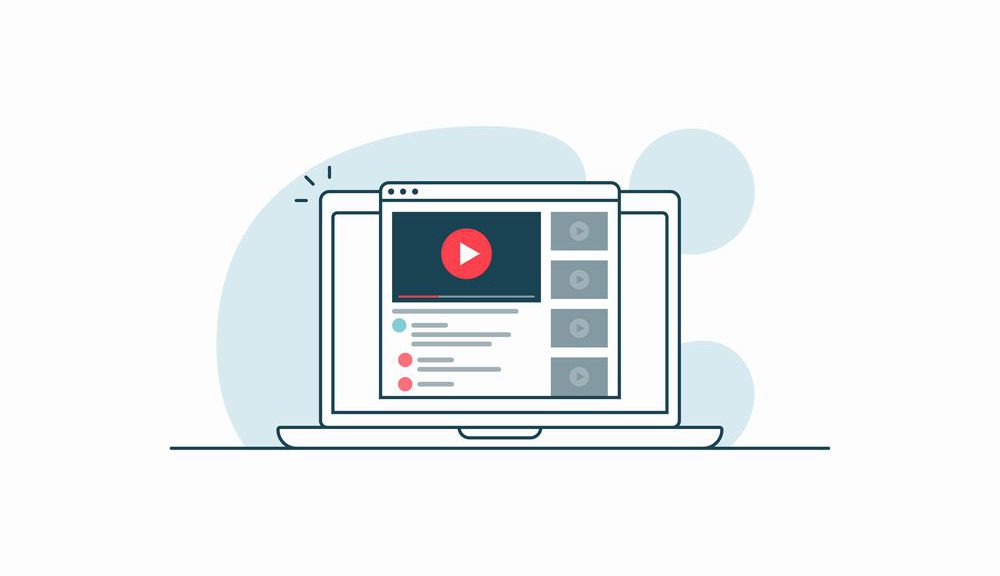YouTube動画を編集するためには、動画作成ソフトが必要です。気軽に使える無料ソフトから本格的な有料ソフトまで種類が豊富で、自分に合うソフト選びが難しいと感じている担当者の方も多いのではないでしょうか。
この記事では、動画作成サイトの選び方を解説するほか、初心者と中・上級者にわけて、おすすめの人気ソフトを紹介します。それぞれの動画作成ソフトの特徴を知ることで、自分にぴったりのソフトを見つけることができるでしょう。
目次
動画作成ソフトの選び方
動画作成ソフトには、非常に多くの種類があります。YouTube動画を編集するために動画作成ソフトを探そうと思っても、目移りしてしまい、なにを基準に選べばよいか悩んでしまうこともあるのではないでしょうか。
ここでは、動画作成ソフトを選ぶときに意識しておきたいポイントについて紹介します。
自分のレベルに合わせたソフトを使う
いくら高性能な動画作成ソフトを選んだとしても、それを使いこなせるスキルがなければ、せっかくの機能を十分に活かすことができません。
たとえば、動画編集の初心者の場合、初めから無理をして上級者向けの本格的なソフトを使う必要はないです。動画編集に不慣れでも扱いやすい、機能性の高い無料ソフトは多くあります。動画作成ソフトを選ぶときに意識すべき点は以下の通りです。
・自分が使いたい機能が備わっているかどうか
・操作がしやすいかどうか
・初心者の場合、ガイド・マニュアルが充実しているかどうか
自分の動画編集レベルに合わせたソフトを使うことが、動画作成ソフトを使いこなすポイントです。
有料ソフトは体験版の有無を確かめる
有料ソフトの中には、無料の体験版を利用できるものがあります。気になる有料ソフトを見つけたときは、無料体験版があるかどうか確認してみましょう。
実際に操作することなく、いきなり購入した場合、使い始めてから使い心地に不満を抱く結果になる可能性があります。
まずは体験版を操作してみて、機能や使いやすさをしっかりと確認してから購入することをおすすめします。
信頼性が高く安全なソフトか
無料のソフトをダウンロードする場合、ウイルスやハッキングなどのリスクはゼロではありません。そのため、定期的にバージョンアップやアップデートを行っているなど、信頼性が高く安全なソフトを選ぶことが大切です。
セキュリティのしっかりしたソフトの見極めに悩んだときは、有名メーカーで知名度の高いソフトを選ぶようにしましょう。シェア率が低く利用者が少ない場合、セキュリティ対応の更新がストップしてしまう恐れがあるためです。
また、無料の動画作成ソフトをダウンロードするときは、ウイルス対策ソフトを利用することをおすすめします。
OSが対応しているか
YouTubeの動画作成ソフトを選ぶときは、自分が使用しているOS(Windows・Macなど)が対応しているかどうか、事前に確認することが大切です。
パソコンのOSによって、使えるソフトは異なります。また、OSのバージョンに制限がある場合もあるため、あわせてチェックしておくと安心です。
高性能な動画作成ソフトを使う場合、使用しているパソコンのスペックによっては動作が重くなったり、フリーズしたりすることがあります。パソコンのスペックがソフトの必要環境に合っているかどうかも確認しておくとよいでしょう。
【初心者】動画作成におすすめのソフト5選
YouTubeの動画作成に慣れていない初心者におすすめのソフトを5つ紹介します。ここで紹介するソフトは、すべて無料で利用できるものですが、無料でも機能が充実した優秀なソフトは多くあります。
初心者にも扱いやすい、おすすめの動画作成ソフトを紹介するので、ぜひ参考にしてください。
Avidemux
| ソフトの特徴 |
| ・さまざまな動画ファイル形式に対応している ・シャープ・ぼかし・ノイズ除去など70種類以上のフィルターを設定できる ・動作が軽く安定していて、フリーズしにくい |
対応OS: Windows・Mac OS・Linux
VSDC Free Video Editor
| ソフトの特徴 |
| ・編集画面が見やすく、機能がわかりやすい ・透かしや広告なしで、無制限に利用できる ・このソフト一つで、DVDの作成まで完結できる |
対応OS:Windows
OpenShot Video Editor
| ソフトの特徴 |
| ・シンプルでわかりやすい仕様で、初心者でも安心して操作できる ・バージョンアップのたびに操作性が向上し、使いやすくなっている |
対応OS:Windows・Mac OS・Linux・Chrome OS
Windows ムービー メーカー
| ソフトの特徴 |
| ・WMVフォーマット(マイクロソフト社が作成した動画形式)のみに対応している ・画像の取り込み・トリミング・カットなどの操作が簡単で初心者向き ・ナレーション・BGM・音楽を簡単に追加できる |
対応OS:Windows
iMovie
| ソフトの特徴 |
| ・Macに標準搭載されている ・iPhoneやiPadでも使用できる ・クラウドストレージに保存することで、iPad・iPhone・Macからも同じ動画の作成が可能 ・ドラッグ&ドロップなど、直感的な操作ができる |
対応OS:Mac OS
【中・上級者】動画作成におすすめのソフト5選
YouTube動画の編集経験が増えていくと、無料ソフトでは機能面に物足りなさを感じてしまうことがあるかもしれません。ここでは、中・上級者におすすめしたい、有料の動画作成ソフトを5つ紹介します。
各ソフトの特徴のほか、体験版の有無や料金、対応OSもまとめているので、動画作成ソフトを比較・検討する際の参考にしてください。
PowerDirector
| 体験版 | 〇 |
| 料金 | 1か月プラン:8,480円(税込み) 12か月プラン:32,800円(税込み) |
| OS | Windows |
| ソフトの特徴 |
| ・国内シェアナンバーワンを記録している動画作成ソフト ・PowerDirector365ビジネスの場合、625種類以上のテンプレートから3ステップで簡単に作成できる ・30日間の返金保証つきで、購入日から30日以内は注文をキャンセルできる |
VideoPad
| 体験版 | 〇 |
| 料金 | 14,199円(税込み)※為替変動により誤差あり |
| OS | Windows・Mac OS |
| ソフトの特徴 |
| ・50種類以上のエフェクトや切替え効果により、本格的な動画作成が可能 ・DVDに焼いてテレビ鑑賞・YouTubeへの直接アップロードなど、保存方法が豊富 |
Filmora
| 体験版 | 〇 |
| 料金 | スタンダード3か月プラン:5,980円(税込み) 永続ライセンス:14,900円(税込み) |
| OS | Windows・Mac OS |
| ソフトの特徴 |
| 直感的な操作がしやすく、簡単に編集できる効果音・BGMなどの素材が豊富で、スタイリッシュな動画を作りやすい |
Adobe Premiere Pro
| 体験版 | 〇 |
| 料金 | 月額4,158円(税込み) |
| OS | Windows・Mac OS |
| ソフトの特徴 |
| ・動画作成に関わる多くのプロに選ばれている ・高機能な定番ソフトユーザーが多いため、ネット検索で疑問点を解決しやすい |
Vegas Pro
| 体験版 | 〇 |
| 料金 | VEGAS Pro 18 Edit:15,400円(税込み) VEGAS Pro 18:17,600円(税込み) VEGAS Pro 18 Suite:25,300円(税込み) |
| OS | Windows |
| ソフトの特徴 |
| ・編集画面がわかりやすく、直感的な操作が ・容易エフェクトやトランジションの種類が多い |
動画作成ソフトを使いこなすコツ
せっかく動画を作るのであれば、ソフトを使いこなして高品質のYouTube動画を作りたいところです。動画作成ソフトを使いこなすコツについて紹介します。
・撮影機材や撮影方法にこだわり、質の高い素材を作る
・ショートカット機能を覚えて利用する
・エフェクトを覚える
素材の質を上げることで、クオリティの高い動画が作りやすくなります。高性能カメラを使用したり、アングルやカメラワークを工夫したりして、素材の作り方にこだわってみましょう。
動画作成ソフトのショートカット機能を駆使することで作業スピードが上がり、編集スキルが上達しやすくなります。また、理想の表現方法を再現しやすくするためには、使用ソフトのエフェクトを覚えておくことがポイントです。
まとめ
動画作成ソフトには多くの種類がありますが、それぞれ機能や操作性に特徴があります。自分の動画編集レベルも考慮しながら、使用するソフトを選ぶことが大切です。
有料ソフトの場合、まずは体験版を活用し、使い心地はもちろん自社の雰囲気に合った動画作成が可能かどうかなどを見極めるようにしましょう。
法人利用に特化した動画制作・編集ツール「VideoBRAIN」もご検討ください。VideoBRAINなら素材とテンプレートを入れるだけでプロモーション動画の制作が可能。テンプレートも豊富で未経験の方でも今すぐ動画制作を始められるなどのメリットがありますので、動画活用を検討される際は合わせて検討してみるのをおすすめします。
関連記事
この記事をシェアする